Word - Introduction
Microsoft Word est un logiciel de traitement de texte. Le but est donc de vous permettre de rédiger, modifier et imprimer des documents textuels.
Dans sa forme la plus simple, un logiciel de traitement de texte est censé remplacer une machine à écrire. Le format numérique de ce genre de programme nous permet, néanmoins, de rajouter quelques fonctionnalités supplémentaires comme l'ajout d'images, de tableaux, de graphiques, etc.
Word nous ouvre donc la porte vers un univers textuel. Attention néanmoins à ne pas confondre un outil de traitement de texte et un outil de mise en page. Ce logiciel nous donnera un certain nombre d'outils de mise en forme, mais son but premier n'est pas de mettre en page un document, mais bien de saisir du texte.
L'interface à l'allumage
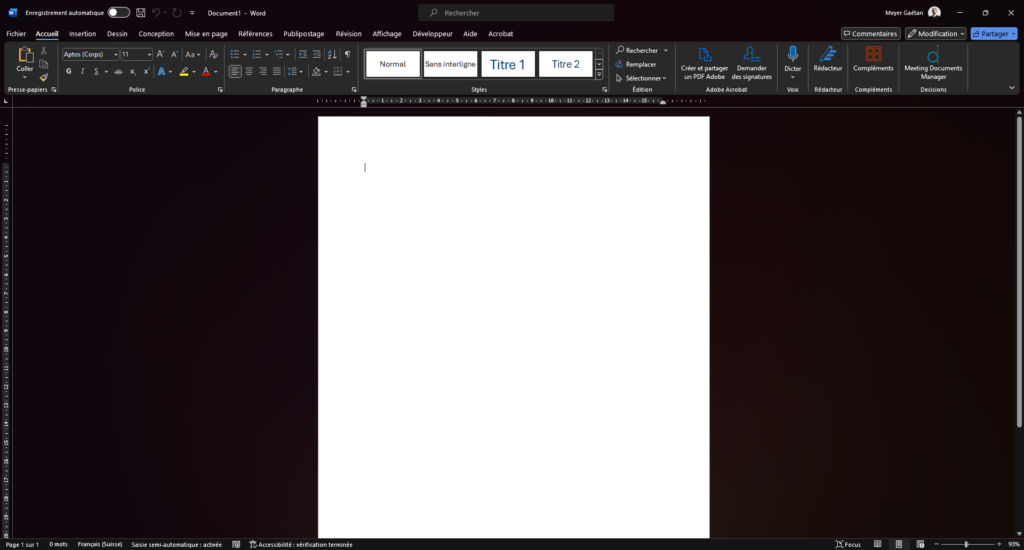
L'interface à l'allumage vous affiche, normalement, un document vide. Il y a plusieurs zones qui donnent accès à plusieurs outils ou menu contextuel:
- Barre d'outils accès rapide
Ce sont des outils mis à disposition en temps que raccourci. Vous pouvez adapter cette barre en ajoutant et supprimant certains outils grâce à la petite flèche qui pointe vers le bas, à droite du dernier outil visible. - Onglets
Les onglets vous mettent à disposition des thèmes concernant des groupes d'outils. Par exemple, sous l'onglet “Accueil”, vous trouvez des groupes d'outils de base qui sont les plus utilisés lors de la création d'un fichier. - Ruban
Le ruban est l'endroit où s'afficheront les outils, disposé en groupe d'outils, lorsque vous sélectionnez un onglet. Le ruban est “contextuel”. Cela implique qu'il va changer selon l'onglet sélectionné afin de vous mettre à disposition des outils en relation avec la thématique choisie. - Options de collaboration
Vous donne quelques outils afin de pouvoir partager votre document, le commenter ou lui donner un état pour éviter les modifications par exemple. - Zone de travail
C'est ici que vous allez travailler. Dans cette zone, vous aurez bien entendu votre document, mais aussi d'autres outils qui vous permettront de changer la mise en forme de votre document, comme par exemple, les retraits et les tabulations présents sur la règle. - Informations et status
Enfin, la barre d'informations et de statuts vous donne accès à des détails comment le nombre de caractère, mais aussi un zoom ainsi que la possibilité de changés l'affichage selon un support spécifique.
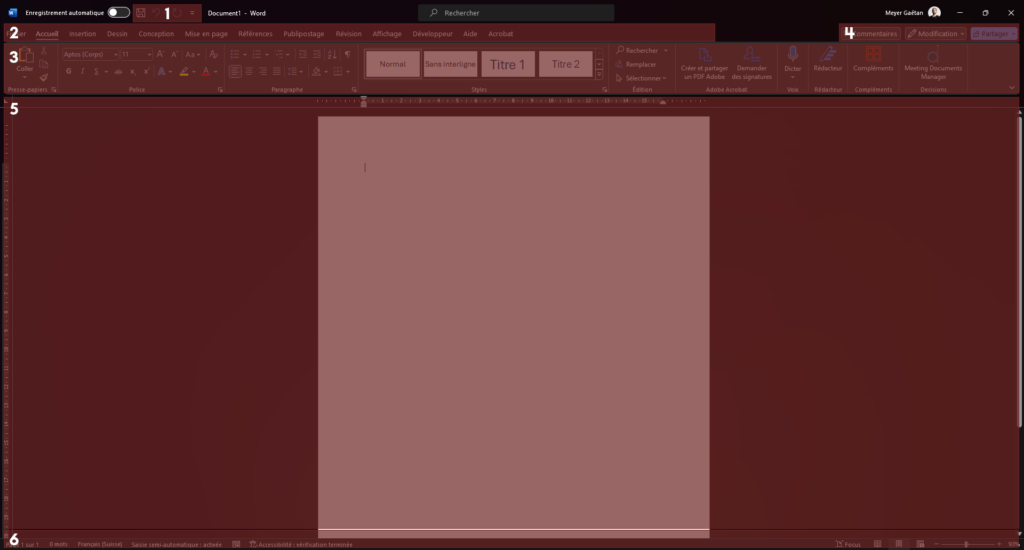
Travailler avec Word
La première étape pour bien commencer un projet, que ce soit pour un traitement de texte ou autre, c'est de sauvegarder notre travail. Cela nous permet d'éviter les mauvaises surprises telles que la perte de notre travail suite à un bug, coupure de courant ou tout ce qui pourrait fermer le programme de manière inopiné.
Pour ce faire, il suffit de cliquer sur l'onglet “Accueil” et de cliquer sur “Enregistrer sous…”. Vous aurez ici le choix d'enregistrer votre document à différents emplacements. Faites en sorte d'enregistrer votre projet directement à l'emplacement voulu pour éviter de ne plus le retrouver par la suite.
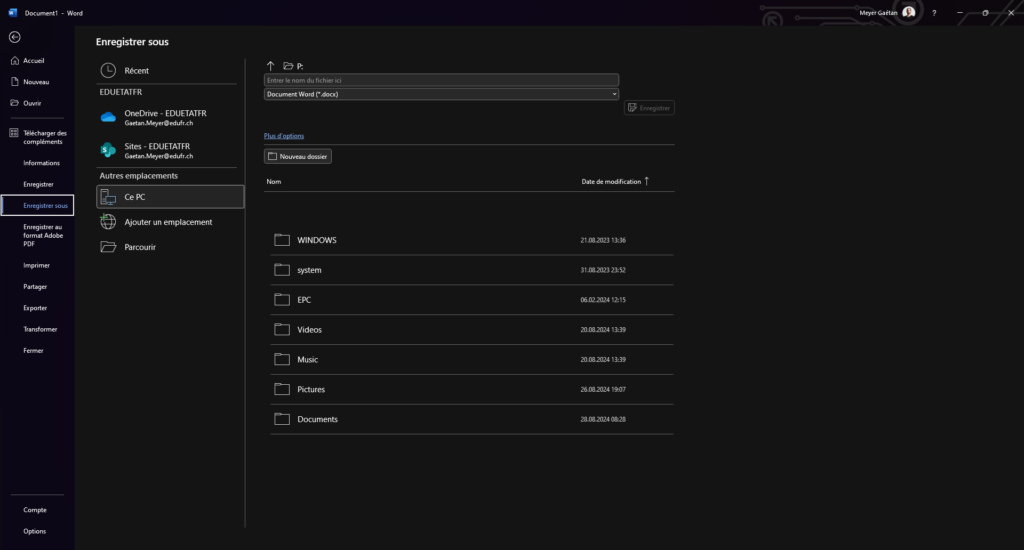
Si vous choisissez de sauvegarder votre document sur onedrive, Word vous propose d'enregistrer automatiquement votre document afin d'éviter toutes mauvaises surprises. Cette fonction n'est par contre pas disponible si vous sauvegardez un fichier sur votre machine (sauvegarde locale).

Vous pouvez maintenant commencer à travailler l'esprit tranquille.